RÖGTÖN JÖVÖK WEBOLDAL FELHASZNÁLÓ LEÍRÁSA
|
|
|
- Dezső Barna
- 9 évvel ezelőtt
- Látták:
Átírás
1 1
2 Regisztráció... 3 Adatok... 3 Lehetséges üzenetek:... 3 Aktiválás... 5 Aktiválás folyamata... 5 Aktiváló újraküldése... 5 Aktiválás... 6 Lehetséges üzenetek:... 6 Bejelentkezés... 7 Adatok... 7 Lehetséges üzenetek:... 7 Elfelejtett jelszó... 8 Lehetséges üzenetek:... 9 Felhasználó adatok módosítása Adatok Lehetséges üzenetek: Üzlet hozzáadás Adatok Lehetséges üzenetek: Üzlet Szerkesztése Üzlet Szerkesztésének menete: Adatok Lehetséges üzenetek: Üzlet Törlése Tömeges aktiválás Lehetséges üzenetek: Üzletekhez képek feltöltése Lehetséges üzenetek: Üzletekhez tartozó képek törlése Lehetséges üzenetek: Rólunk oldal Galéria oldal Keresés oldal Üzlet adatlap
3 Regisztráció A REGISZTRÁCIÓ menüpont alatt érhető el ez az oldal. Regisztrációnál szükséges az összes mezőt megfelelően kitölteni + ÁSZF-et elfogadni! Adatok Név: Az ön neve. Bejelentkező név: Bejelentkezéshez és felhasználó azonosításhoz használt név. Jelszó: Bejelentkezéshez szükséges jelszó. Jelszó újra: Bejelentkezéshez szükséges jelszó megerősítése. cím: Regisztráció megerősítéséhez, értesítésekhez használt cím. Az ÁSZF elfogadása nélkül nem tud regisztrálni! Az adatok kitöltése és ellenőrzése után kattintson a Regisztrál gombra. Lehetséges üzenetek: Hibás a név! Ez az üzenet akkor jelenik meg, amikor nem megfelelő nevet adott meg. - A név hosszának 5 és 100 karakter között kell lennie Ez a bejelentkező név már regisztrálva van! Ez az üzenet akkor jelenik meg, amikor egy foglalt felhasználó nevet ad a mezőbe. Hibás a bejelentkező név! Ez az üzenet akkor jelenik meg, amikor nem megfelelő bejelentkező nevet adott meg. - A bejelentkező név hosszának 5 és 10 karakter között kell lennie - A bejelentkező név 0-9-ig, a-z-ig, A-Z-ig, és ' ' (Szóköz) karaktereket tartalmazhat 3
4 Hibás a jelszó! A jelszónak tartalmaznia kell legalább 1 szám - és 1 más karaktert is! Helytelen jelszó megerősítés! Ezek az üzenetek akkor jelennek meg, amikor nem megfelelő jelszót adott meg. - A jelszó hosszának 6 és 15 karakter között kell lennie - A jelszónak tartalmaznia kell legalább 1 szám - és 1 más karaktert is - A Jelszó és a Jelszó újra mezőbe ugyanazt kell beírni Hibás cím! Ez az üzenet akkor jelenik meg, amikor nem megfelelő címet adott meg. El kell fogadni az ÁSZF-et! Ez az üzenet akkor jelenik meg, amikor nem fogadta el az ÁSZF-et. Elfogadáshoz jelölje be az Elfogadom az ÁSZF-et. szöveg melletti jelölőnégyzetet! Sikeres regisztráció! Az aktiváló kódot ben fogja megkapni. Ez az üzenet akkor jelenik meg, ha a regisztráció sikeres volt. 4
5 A Bejelentkező név mező kitöltése nem kötelező, az akkor fontos, ha egy címmel többször regisztrált és egy meghatározott felhasználót szeretne aktiválni. Amennyiben nem tölti ki és több Inaktív felhasználó tartozik ahhoz az címhez, akkor megkapja az összes bejelentkező nevét és az aktiválásához szükséges linket. Példa Üdv, Bejelentkező név: kisadam Account aktiváláshoz a link: Az aktiválást erről az IP címről kérte: Amennyiben nem ön kérte az aktiválási lehetőséget törölje ezt az t. Ez egy automatikusan generált erre nem kell válaszolni! Itt az Felhasználó aktiváláshoz a link: szöveg után levő hivatkozásra kell kattintani az aktiváláshoz. Felhasználó aktiváláshoz a link: Aktiválás Az aktiválás az ben található hivatkozásra kattintás után történik. Lehetséges üzenetek: Nem található felhasználó! Ez az üzenet akkor jelenik meg, ha az aktiválni kívánt felhasználót nem találja a rendszer, ennek több oka is lehet: - A megadott adatok alapján nem található felhasználó a rendszerben - A felhasználó már aktiválva lett Sikeres aktiválás! Ez az üzenet akkor jelenik meg, amikor az aktiválás sikeres és a felhasználóval be tud jelentkezni. 6
6 Bejelentkezés A Bejelentkezés menüpont alatt érhető el ez az oldal. Adatok A regisztrációnál megadott (vagy a később módosított) adatokat kell megadni. Lehetséges üzenetek: Sikertelen bejelentkezés! Ez az üzenet akkor jelenik meg, amikor nem sikerült a bejelentkezés ennek több oka is lehet: - A megadott bejelentkező név alapján nem található felhasználó a rendszerben - A felhasználót még nem aktiválta - A felhasználó kitiltásra / törlésre került 7
7 Lehetséges üzenetek: Nem található felhasználó! Ez az üzenet akkor jelenik meg, ha a felhasználót nem találja a rendszer. Valószínűleg már meg lett változtatva a jelszava és így a link érvénytelenné vált. Sikeres adat módosítás! Ez az üzenet akkor jelenik meg, amikor sikerült a jelszó módosítás és bejelentkezhet az ben megadott jelszóval. 9
8 Felhasználó adatok módosítása Az ADATOK / FELTÖLTÉS menüpont alatt található az a rész ahol a felhasználó adatokat lehet módosítani. Adatok Név: Az ön neve. Jelszó: Bejelentkezéshez szükséges jelszó. Jelszó újra: Bejelentkezéshez szükséges jelszó megerősítése. cím: A rendszer által kiküldött eket idekapja. Az adatok módosítása és ellenőrzése után kattintson a Mentés gombra. Lehetséges üzenetek: Hibás a név! Ez az üzenet akkor jelenik meg, amikor nem megfelelő nevet adott meg. - A név hosszának 5 és 100 karakter között kell lennie Hibás a jelszó! A jelszónak tartalmaznia kell legalább 1 szám - és 1 más karaktert is! Helytelen jelszó megerősítés! Ezek az üzenetek akkor jelennek meg, amikor nem megfelelő jelszót adott meg. - A jelszó hosszának 6 és 15 karakter között kell lennie - A jelszónak tartalmaznia kell legalább 1 szám - és 1 más karaktert is - A Jelszó és a Jelszó újra mezőbe ugyanazt kell beírni Hibás cím! Ez az üzenet akkor jelenik meg, amikor nem megfelelő címet adott meg. - Az címnek megfelelő cím formátumúnak kell lennie! Sikeres adat módosítás! Ez az üzenet akkor jelenik meg, amikor sikerült a jelszó módosítás. 10
9 Üzlet hozzáadás Adatok Megjelenés (-ig): Az adatok naprakészen tartásának érdekében egy üzletet előre 90 napra lehet megjeleníteni az oldalon. Ez a dátum alapértelmezetten a mai dátum, ha előre szeretnénk aktiválni, akkor a lenyíló részből válasszuk ki a másik lehetőséget. Helyrajzi szám: Az üzlethelyiség helyrajzi száma (nem kötelező megadni) Irányítószám: Az üzlethelyiség irányítószáma Kerület: Az üzlethelyiség kerülete Közterület neve: Az üzlethelyiség címében szereplő közterület megnevezése 11
10 Közterület típusa: Az üzlethelyiség címében szereplő közterület típusa Házszám: Az üzlethelyiség címében szereplő házszám Egyéb: Az üzlethelyiség címében szereplő házszám után levő rész. Amennyiben az üzlethelyiség több házszámot foglal magában akkor a Házszám mezőbe a kezdő értéket adja, ide pedig kötőjellel a vég értéket (Például: 9-11 esetében ide kerül a -11 ). Ha a cím formája például: Közterület utca 13/A akkor ide a /A kerül. Elhelyezkedés: Megadott listából kell kiválasztani, lehetőségek: - Üresen hagyni - Utcafront - Udvar - Alagsor - Emelet - Földszint Funkció: Megadott listából kell kiválasztani, lehetőségek: - Üzlet - Raktár - Iroda - Garázs - Kirakat - Egyéb Épület Állapot: Megadott listából kell kiválasztani, lehetőségek: - Megfelelő - Új építésű - Felújított - Felújítandó Alapterület: Az üzlethelyiség alapterülete m 2 -ben Parkolás: Megadott listából kell kiválasztani, lehetőségek: - Nincs - Van - Fizetős - Őrzött - Korlátozott Közmű / Víz: Megadott listából kell kiválasztani, hogy Van/Nincs. Közmű / Áram: Megadott listából kell kiválasztani, hogy Van/Nincs. Közmű / Fűtés: Megadott listából kell kiválasztani, hogy Van/Nincs. 12
11 Közmű / Csatorna: Megadott listából kell kiválasztani, hogy Van/Nincs. Közmű / Gáz: Megadott listából kell kiválasztani, hogy Van/Nincs. Leírás: Az üzlethelyiség leírása Bérlés ár / hó: Az üzlethelyiség havi bruttó bérlési díja Ft-ban megadva Eladási ár: Az üzlethelyiség bruttó eladási ára Ft-ban megadva (nem kötelező megadni) cím: Az üzlethelyiséget kiadó/eladó címe Telefonszám: Az üzlethelyiséget kiadó/eladó telefonszáma (nem kötelező megadni) Az adatok megadása és ellenőrzése után rá kell kattintani a Térkép Ellenőrzése gombra! Amennyiben nem a megfelelő helyre rakta az üzletet a térképen kattintással el tudja mozgatni a jelzést. Lehetséges üzenetek: Hibás irányítószám! Hibás házszám! Hibás alapterület! Hibás bérlési ár! Hibás eladási ár! Érvénytelen telefonszám! Ezek az üzenetek akkor jelennek meg, amikor a jelzett mezők nem megfelelően lettek kitöltve. Bérlési vagy Eladási árat meg kell adni! Legalább az egyik elérhetőséget meg kell adni! Ezek az üzenetek akkor jelennek meg, amikor a 2 megadott mező közül egyik sem lett kitöltve. 13
12 Sikeres adat felvitel! Ez az üzenet akkor jelenik meg, amikor az üzlet sikeresen bekerült a rendszerbe. Az üzlet megjelenéséhez a weboldalon 2 feltételnek kell teljesülnie: - Üzlet felvitel / módosítás után az üzlet Inaktív állapotban kerül be a rendszerbe. Inaktív állapotban csak az adminisztrátorok és a tulajdonos látják az üzletet ( FELTÖLTÉSEK/ADATOK oldalon). Egy adminisztrátor az adat ellenőrzések után (ha mindent rendben talált) Aktív állapotba kapcsolja és elérhetővé válik a publikum számára is. - A másik feltétel az a megjelenés dátum. Az aktuális dátummal egyenlőnek vagy annál nagyobbnak kell lennie a Megjelenés (-ig) mezőnek. Üzlet Szerkesztése Üzlet Szerkesztésének menete: A szerkesztendő üzletet 2 listából lehet kiválasztani, az egyik egy lenyíló lista (Cím jelenik meg), a másik a jobb oldalt néhány adatot megjelenítő listázás melyről 1 kattintással juthatunk az üzlet szerkesztő oldalára. Az új üzlet felvitel - és az üzlet szerkesztő oldala nagyon hasonlít egymásra, hiszen ugyanazokat az adatokat tudjuk kezelni, de mégis van néhány különbség. - Az üzlet szerkesztése mellett 2 hivatkozás jelenhet meg: o Az egyik a Galéria hivatkozás, az üzlet galéria szerkesztő oldalára mutat, ez mindig megjelenik o A másik a dátum aktiváláshoz szükséges Üzlet aktiválás hivatkozás amely csak az üzlet Megjelenés (-ig) dátumot tolja ki a mai naptól számított 14 ( Önkormányzatok esetében 30 ) nappal. Ez a hivatkozás azért fontos, mert ha módosítja az üzlet adatait és elmenti akkor egy adminisztrátornak azt ellenőriznie kell és a köztes időben nem jelenik meg a publikum számára az üzlet, viszont ha ezzel a hivatkozással tolja ki ezt a dátumot akkor csak ez az egy adat módosul és nem szükséges az adatok ellenőrzése. Ez a hivatkozás csak Aktív állapotú és nem a leghosszabb időtartamra aktivált (Megjelenés (-ig)) kitolt üzletnél jelenik meg. Tehát ha ma 1.-je van és a megjelenés dátum 14.-e akkor nem jelenik meg mivel 2 hétre aktiválva van az üzlet, de már 2.-án megjelenik és ha rákattint akkor 15.-ig aktiválja az üzletet. 14
13 Adatok Megjelenés (-ig): Az adatok naprakészen tartásának érdekében egy üzletet előre 90 napra lehet megjeleníteni az oldalon. Ez a dátum alapértelmezetten a mai dátum, ha előre szeretnénk aktiválni akkor a lenyíló részből válasszuk ki a másik lehetőséget. Helyrajzi szám: Az üzlethelyiség helyrajzi száma (nem kötelező megadni) Irányítószám: Az üzlethelyiség irányítószáma Kerület: Az üzlethelyiség kerülete Közterület neve: Az üzlethelyiség címében szereplő közterület megnevezése Közterület típusa: Az üzlethelyiség címében szereplő közterület típusa Házszám: Az üzlethelyiség címében szereplő házszám 15
14 Egyéb: Az üzlethelyiség címében szereplő házszám után levő rész. Amennyiben az üzlethelyiség több házszámot foglal magában akkor a Házszám mezőbe a kezdő értéket adja, ide pedig kötőjellel a vég értéket (Például: 9-11 esetében ide kerül a -11 ). Ha a cím formája például: Közterület utca 13/A akkor ide a /A kerül. Elhelyezkedés: Megadott listából kell kiválasztani, lehetőségek: - Üresen hagyni - Utcafront - Udvar - Alagsor - Emelet - Földszint Funkció: Megadott listából kell kiválasztani, lehetőségek: - Üzlet - Raktár - Iroda - Garázs - Kirakat - Egyéb Épület Állapot: Megadott listából kell kiválasztani, lehetőségek: - Megfelelő - Új építésű - Felújított - Felújítandó Alapterület: Az üzlethelyiség alapterülete m 2 -ben Parkolás: Megadott listából kell kiválasztani, lehetőségek: - Nincs - Van - Fizetős - Őrzött - Korlátozott Közmű / Víz: Megadott listából kell kiválasztani, hogy Van/Nincs. Közmű / Áram: Megadott listából kell kiválasztani, hogy Van/Nincs. Közmű / Fűtés: Megadott listából kell kiválasztani, hogy Van/Nincs. Közmű / Csatorna: Megadott listából kell kiválasztani, hogy Van/Nincs. Közmű / Gáz: Megadott listából kell kiválasztani, hogy Van/Nincs. 16
15 Leírás: Az üzlethelyiség leírása Bérlés ár / hó: Az üzlethelyiség havi bruttó bérlési díja Ft-ban megadva Eladási ár: Az üzlethelyiség bruttó eladási ára Ft-ban megadva (nem kötelező megadni) cím: Az üzlethelyiséget kiadó/eladó címe Telefonszám: Az üzlethelyiséget kiadó/eladó telefonszáma (nem kötelező megadni) Amennyiben módosul a cím rá kell kattintani a Térkép Ellenőrzése gombra! Amennyiben nem a megfelelő helyre rakta az üzletet a térképen kattintással el tudja mozgatni a jelzést. Az adatok módosítása és ellenőrzése után kattintson a Mentés gombra. Lehetséges üzenetek: Hibás irányítószám! Hibás házszám! Hibás alapterület! Hibás bérlési ár! Hibás eladási ár! Érvénytelen telefonszám! Ezek az üzenetek akkor jelennek meg, amikor a jelzett mezők nem megfelelően lettek kitöltve. Bérlési vagy Eladási árat meg kell adni! Legalább az egyik elérhetőséget meg kell adni! Ezek az üzenetek akkor jelennek meg, amikor a 2 megadott mező közül egyik sem lett kitöltve. Sikeres adat felvitel! Ez az üzenet akkor jelenik meg, amikor az üzlet sikeresen bekerült a rendszerbe. Üzlet Törlése A szerkesztendő üzletet 2 listából lehet kiválasztani, az egyik egy lenyíló lista (Cím jelenik meg), a másik a jobb oldalt néhány adatot megjelenítő listázás melyről 1 kattintással juthatunk az üzlet szerkesztő oldalára. 17
16 Ezzel a művelettel kitörli az üzletet és az üzlethez tartozó összes képet! Törlés után a törölt üzlet adatai bekerülnek a szerkesztő mezőkbe, de már nincsenek a rendszerben! 18
17 Tömeges aktiválás Lehetőség van az üzletek tömeges aktiválására ( Megjelenés (-ig) dátum kitolása). Kényelmesebb nagyobb mennyiségű üzletek aktiválására, mint a szerkesztő felület. A szerkesztő felületen, a jobb oldalt található üzlet lista fölött érhető el ez a funkció. Alapból az üzlet címe és a megjelenés (-ig) dátum jelenik meg, de az üzletre kattintva több információ is megtekinthető vagy akár az üzlet szerkesztő felületére vagy adatlapjára is el lehet jutni. Kereséssel szűkíthető az üzlet lista, az oldalsó linkekkel gyorsan tudja listázni az aktív/inaktív/összes üzletet. A kijelölt üzleteket, lehet aktiválni vagy deaktiválni. Az üzletek 3 színben jelenhetnek meg: zöld = aktív üzlet sárga = aznap lejáró üzlet piros = inaktív üzlet Lehetséges üzenetek: Sikeres adat felvitel! Ez az üzenet akkor jelenik meg, amikor az üzlet(ek) sikeresen aktiválva lettek. Sikertelen aktiválás! Ez az üzenet akkor jelenik meg, amikor az üzlet(ek) aktiválása vagy inaktiválása sikertelen. Ez akkor fordul elő, ha aktív üzleteteket akar aktiválni vagy inaktív üzleteket deaktiválni. 19
18 Üzletekhez képek feltöltése 4. lépés: Kép Tallózása 5. lépés: Feltöltés gombra kattintás Sikeres feltöltés esetén a feltöltött kép megjelenik a listában. A feltöltött kép Inaktív állapotban kerül be a rendszerbe. Inaktív állapotban csak az adminisztrátorok és a tulajdonos látják (üzlet galéria oldalán). Egy adminisztrátor az adat ellenőrzések után (ha mindent rendben talált) Aktív állapotba kapcsolja és elérhetővé válik a látogatók számára is. A törlés gomb alatt levő felirat a kép állapotát jelzi. Lehetséges üzenetek: Az ön által feltöltött kép átméretezés utáni mérete nem megfelelő! Minimum: 400x300 Az ön által feltöltött: XXXxYYY Ez az üzenet akkor jelenik meg, amikor a kép arány nem megfelelő és az átméretezés után nincs meg a minimum szélesség vagy magasság. 20
19 Nem támogatott fájl formátum! Ez az üzenet akkor jelenik meg, amikor a feltöltendő fájl formátuma nem megfelelő. Támogatott fájl formátumok:.jpg,.png,.gif. Nem választott képet! Ez az üzenet akkor jelenik meg, amikor fájl kiválasztás nélkül kattint a Feltöltés gombra. Túl nagy a kép fizikális mérete! Ez az üzenet akkor jelenik meg, amikor (fizikai méretben) túl nagy fájlt szeretne feltölteni. HIBA! Ez az üzenet akkor jelenik meg, amikor sikertelen a feltöltés. Sikertelen feltöltés! Ez az üzenet akkor jelenik meg, amikor sikertelen a feltöltés. Ha többször előfordul akkor próbálkozzon később vagy forduljon a rendszergazdához. Sikeres feltöltés! Ez az üzenet akkor jelenik meg, amikor a képet sikeresen feltöltötte. 21
20 Üzletekhez tartozó képek törlése Lehetséges üzenetek: Sikertelen törlés! Ez az üzenet akkor jelenik meg, amikor a törlés sikertelen. Sikeres törlés! Ez az üzenet akkor jelenik meg, amikor sikeresen törlésre került a kép a rendszerből. 22
21 Rólunk oldal A Rögtön Jövök weboldal ötletét és célját leíró weblap. Galéria oldal A mind két aktívsági kritériumnak megfelelő (adminisztrátor ellenőrzés és megjelenés dátum) üzletek képei jelennek meg időrendi sorrendben (az utoljára feltöltöttel kezdve). Egy képre kattintva eljuthat az üzlet adatlapjára. Keresés oldal A mind két aktívsági kritériumnak megfelelő (adminisztrátor ellenőrzés és megjelenés dátum) üzletek fontosabb adatai jelennek meg időrendi sorrendben (az utoljára feltöltöttel kezdve). Kereséssel szűkíthető a megjelenő ez a lista. Jobb oldalon megjelenik néhány véletlenszerűen kiválasztott üzlet. Megjelenik az üzlet adatlapjára mutató - és a saját üzleteknél az üzlet szerkesztő oldalára mutató hivatkozás is. A képekre kattintva szintén az üzlet adatlapjára jut el. A térképen a Rögtön Jövök Logóval jelölve jelennek meg az üzletek, a logóra kattintva megjelenik néhány információ az üzletről. 23
22 Két féle kereső található a felületen: (a Keresés szó mellett található a váltáshoz szükséges link ) 1. Normál kereső 2. Részletes kereső Üzlet adatlap Itt a megadott üzlet részletes adatlapja jelenik meg. 24
ÁLTALÁNOS SZERZŐDÉSI FELTÉTELEK
 ÁLTALÁNOS SZERZŐDÉSI FELTÉTELEK Budapest Főváros Önkormányzata és a Budapesti Kereskedelmi és Iparkamara együttműködést hozott lére a fővárosi kereskedelem fejlesztése, az üres üzlethelyiségek minél szélesebb
ÁLTALÁNOS SZERZŐDÉSI FELTÉTELEK Budapest Főváros Önkormányzata és a Budapesti Kereskedelmi és Iparkamara együttműködést hozott lére a fővárosi kereskedelem fejlesztése, az üres üzlethelyiségek minél szélesebb
Parlagfű Bejelentő Rendszer
 Parlagfű Bejelentő Rendszer felhasználói útmutató A rendszer elérése: Elérési cím: www.govcenter.hu/pbr Felhasználói funkciók: 1. Regisztráció Új felhasználói fiókot az oldalsó menüben a [Regisztráció]-ra
Parlagfű Bejelentő Rendszer felhasználói útmutató A rendszer elérése: Elérési cím: www.govcenter.hu/pbr Felhasználói funkciók: 1. Regisztráció Új felhasználói fiókot az oldalsó menüben a [Regisztráció]-ra
FELHASZNÁLÓI KÉZIKÖNYV
 FELHASZNÁLÓI KÉZIKÖNYV 1 Tartalom Felhasználói kézikönyv... 1 MyDmc... 3 Új felhasználó létrehozása... 3 Regisztráció adatok megadásával... 3 Regisztráció Google fiókkal... 4 Regisztráció Facebook fiókkal...
FELHASZNÁLÓI KÉZIKÖNYV 1 Tartalom Felhasználói kézikönyv... 1 MyDmc... 3 Új felhasználó létrehozása... 3 Regisztráció adatok megadásával... 3 Regisztráció Google fiókkal... 4 Regisztráció Facebook fiókkal...
Kérjük, hogy mielőtt elkezdené használni a Csavarhat webáruházat, gondosan olvassa végig ezt a segédletet.
 Csavarhat webáruház Részletes útmutató a webáruház használatához Kérjük, hogy mielőtt elkezdené használni a Csavarhat webáruházat, gondosan olvassa végig ezt a segédletet. Cégeknek, kis- és nagykereskedőknek,
Csavarhat webáruház Részletes útmutató a webáruház használatához Kérjük, hogy mielőtt elkezdené használni a Csavarhat webáruházat, gondosan olvassa végig ezt a segédletet. Cégeknek, kis- és nagykereskedőknek,
Duál Reklám weboldal Adminisztrátor kézikönyv
 Duál Reklám weboldal Adminisztrátor kézikönyv Dokumentum Verzió: 1.0 Készítette: SysWork Szoftverház Kft. 1. oldal Felület elérése Az adminisztrációs felület belépés után érhető el. Belépés után automatikusan
Duál Reklám weboldal Adminisztrátor kézikönyv Dokumentum Verzió: 1.0 Készítette: SysWork Szoftverház Kft. 1. oldal Felület elérése Az adminisztrációs felület belépés után érhető el. Belépés után automatikusan
Hiteles Elektronikus Postafiók
 NISZ Nemzeti Infokommunikációs Szolgáltató Zrt. H-1081 Budapest, Csokonai utca 3. Hiteles Elektronikus Postafiók Tárhely adminisztráció 2018.05.07. v.1.2. TARTALOMJEGYZÉK 1. BEVEZETÉS... 3 2. BEJELENTKEZÉS
NISZ Nemzeti Infokommunikációs Szolgáltató Zrt. H-1081 Budapest, Csokonai utca 3. Hiteles Elektronikus Postafiók Tárhely adminisztráció 2018.05.07. v.1.2. TARTALOMJEGYZÉK 1. BEVEZETÉS... 3 2. BEJELENTKEZÉS
Tele Élettel Programportál. Adminisztrátori segédlet
 Tele Élettel Programportál Adminisztrátori segédlet 2015 Tartalomjegyzék 1. Belépés az admin felületre... 2 2. Profil adatok, jelszó megváltoztatása... 3 3. Új esemény feltöltése... 3 3.1. Az esemény fő
Tele Élettel Programportál Adminisztrátori segédlet 2015 Tartalomjegyzék 1. Belépés az admin felületre... 2 2. Profil adatok, jelszó megváltoztatása... 3 3. Új esemény feltöltése... 3 3.1. Az esemény fő
BEJELENTKEZÉS AZ EPK RENDSZERÉBE
 BEJELENTKEZÉS AZ EPK RENDSZERÉBE 1) Az Akadémiai Adattárban regisztrált felhasználók (az MTA köztestületének akadémikus és nem akadémikus tagjai, a 2013 utáni MTA-pályázatokon résztvevő személyek) minden
BEJELENTKEZÉS AZ EPK RENDSZERÉBE 1) Az Akadémiai Adattárban regisztrált felhasználók (az MTA köztestületének akadémikus és nem akadémikus tagjai, a 2013 utáni MTA-pályázatokon résztvevő személyek) minden
BEJELENTKEZÉS AZ EPK RENDSZERÉBE
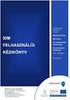 BEJELENTKEZÉS AZ EPK RENDSZERÉBE 1) Az Akadémiai Adattárban regisztrált felhasználók (az MTA köztestületének akadémikus és nem akadémikus tagjai, a 2013 utáni MTA-pályázatokon résztvevő személyek) minden
BEJELENTKEZÉS AZ EPK RENDSZERÉBE 1) Az Akadémiai Adattárban regisztrált felhasználók (az MTA köztestületének akadémikus és nem akadémikus tagjai, a 2013 utáni MTA-pályázatokon résztvevő személyek) minden
OTP ADLAK Adómentes Lakáshitel-támogatási Szolgáltatáscsomag
 OTP ADLAK Adómentes Lakáshitel-támogatási Szolgáltatáscsomag MUNKAVÁLLALÓI REGISZTRÁCIÓ, ELFELEJTETT ADATOK www.otpadlak.hu 2016.03.04. MUNKAVÁLLALÓK... 3 1. Az OTP ADLAK internetes portál... 3 2. Regisztráció...
OTP ADLAK Adómentes Lakáshitel-támogatási Szolgáltatáscsomag MUNKAVÁLLALÓI REGISZTRÁCIÓ, ELFELEJTETT ADATOK www.otpadlak.hu 2016.03.04. MUNKAVÁLLALÓK... 3 1. Az OTP ADLAK internetes portál... 3 2. Regisztráció...
Az Egységes Pályázati Keretrendszer használata (akadémiai könyv- és folyóiratkiadási támogatás elnyerésére a 2014.
 2. Az Egységes Pályázati Keretrendszer használata (akadémiai könyv- és folyóiratkiadási támogatás elnyerésére a 2014. évre vonatkozóan) Bejelentkezés az EPK rendszerébe: 1) Az Akadémiai Adattárban rögzített
2. Az Egységes Pályázati Keretrendszer használata (akadémiai könyv- és folyóiratkiadási támogatás elnyerésére a 2014. évre vonatkozóan) Bejelentkezés az EPK rendszerébe: 1) Az Akadémiai Adattárban rögzített
1. Regisztráció. Kedves Jelentkező!
 Kedves Jelentkező! Üdvözöljük az EFOP-1.2.6-VEKOP-17-2017-00001 azonosítószámú Családbarát ország megnevezésű kiemelt projekt Képzési Rendszerében. Az alábbi felhasználói segédletet azért készítettük,
Kedves Jelentkező! Üdvözöljük az EFOP-1.2.6-VEKOP-17-2017-00001 azonosítószámú Családbarát ország megnevezésű kiemelt projekt Képzési Rendszerében. Az alábbi felhasználói segédletet azért készítettük,
FELHASZNÁLÓI ÚTMUTATÓ TITKOS ÜGYKEZELŐI KÉPZÉSRE ÉS VIZSGÁRA TÖRTÉNŐ JELENTKEZÉSHEZ. (Gazdálkodó szervezetek részére) január
 FELHASZNÁLÓI ÚTMUTATÓ TITKOS ÜGYKEZELŐI KÉPZÉSRE ÉS VIZSGÁRA TÖRTÉNŐ JELENTKEZÉSHEZ (Gazdálkodó szervezetek részére) 2019. január Tartalom 1. Bevezető... 3 2. Regisztráció folyamata... 4 3. A jelentkezés
FELHASZNÁLÓI ÚTMUTATÓ TITKOS ÜGYKEZELŐI KÉPZÉSRE ÉS VIZSGÁRA TÖRTÉNŐ JELENTKEZÉSHEZ (Gazdálkodó szervezetek részére) 2019. január Tartalom 1. Bevezető... 3 2. Regisztráció folyamata... 4 3. A jelentkezés
Playlist.hu Kiadói kézikönyv
 Playlist.hu Kiadói kézikönyv Verziószám: 1.1.4. Dátum: 2010. október 13. Tartalomjegyzék Verziótörténet... 3 1. Bevezető... 4 2. Rendszerkövetelmények... 4 3. Bejelentkezés... 4 4. Regisztráció... 5 5.
Playlist.hu Kiadói kézikönyv Verziószám: 1.1.4. Dátum: 2010. október 13. Tartalomjegyzék Verziótörténet... 3 1. Bevezető... 4 2. Rendszerkövetelmények... 4 3. Bejelentkezés... 4 4. Regisztráció... 5 5.
Jelentkezési lap képző szervek részére
 Jelentkezési lap képző szervek részére Felhasználói segédlet Tartalomjegzék Belépés Jelentkezési lap felület Kézi kitöltés menete Alapadatok megadása Korábban megszerzett vezetői engedély adatai Személyes
Jelentkezési lap képző szervek részére Felhasználói segédlet Tartalomjegzék Belépés Jelentkezési lap felület Kézi kitöltés menete Alapadatok megadása Korábban megszerzett vezetői engedély adatai Személyes
Fundamenta ebanking. Felhasználói útmutató
 Fundamenta ebanking Felhasználói útmutató 1. Fundamenta ebanking regisztráció (első belépés) Rendszerünkbe való első belépéskor a bejelentkező felületen kattintson az alsó sorban középen található Regisztráció-első
Fundamenta ebanking Felhasználói útmutató 1. Fundamenta ebanking regisztráció (első belépés) Rendszerünkbe való első belépéskor a bejelentkező felületen kattintson az alsó sorban középen található Regisztráció-első
Felhasználói kézikönyv
 Educatio Társadalmi és Szolgáltató Nonprofit Kft. Delegált Admin felület Felhasználói kézikönyv 2012.06.27. Dokumentum állapota: Tervezet Verzió: 0.1.0 Tartalomjegyzék Tartalom 1. Bevezetés... 3 2. Elérés...
Educatio Társadalmi és Szolgáltató Nonprofit Kft. Delegált Admin felület Felhasználói kézikönyv 2012.06.27. Dokumentum állapota: Tervezet Verzió: 0.1.0 Tartalomjegyzék Tartalom 1. Bevezetés... 3 2. Elérés...
OKTATÁSKUTATÓ ÉS FEJLESZTŐ INTÉZET TÁMOP-3.1.5/12-2012-0001 Pedagógusképzés támogatása
 TÁMOP-3.1.1-11/1 XXI. századi közoktatás Technikai tudnivalók a jelentkezéshez Regisztráció A regisztráció az OFI honlapon elérhető A pályázók kizárólag elektronikusan úton jelentkezhetnek az innen elérhető
TÁMOP-3.1.1-11/1 XXI. századi közoktatás Technikai tudnivalók a jelentkezéshez Regisztráció A regisztráció az OFI honlapon elérhető A pályázók kizárólag elektronikusan úton jelentkezhetnek az innen elérhető
Az Önök által megigényelt biztosítások gyors és egyszerű kezelésére szolgál Compline Utasbiztosítási Rendszerünk.
 Tisztelt Partnerünk! Az Önök által megigényelt biztosítások gyors és egyszerű kezelésére szolgál Compline Utasbiztosítási Rendszerünk. A biztosítások rögzítése mellett kizárólag a rendszeren keresztül
Tisztelt Partnerünk! Az Önök által megigényelt biztosítások gyors és egyszerű kezelésére szolgál Compline Utasbiztosítási Rendszerünk. A biztosítások rögzítése mellett kizárólag a rendszeren keresztül
Új Nemzedék Központ. EFOP pályázatok online beszámoló felülete. Felhasználói útmutató
 Új Nemzedék Központ EFOP pályázatok online beszámoló felülete Felhasználói útmutató Tartalom 1. Bejelentkezés... 2 1.1. Első bejelentkezés... 2 1.2. Elfelejtett jelszó... 3 2. Saját adatok... 4 3. Dokumentumok...
Új Nemzedék Központ EFOP pályázatok online beszámoló felülete Felhasználói útmutató Tartalom 1. Bejelentkezés... 2 1.1. Első bejelentkezés... 2 1.2. Elfelejtett jelszó... 3 2. Saját adatok... 4 3. Dokumentumok...
Elektromos gépkocsi vásárlás támogatása Pályázati kiírás pályázói segédlete
 Elektromos gépkocsi vásárlás támogatása Pályázati kiírás pályázói segédlete 1. Pályázati útmutató megtekintése és a szükséges regisztráció elkészítése a pályázati útmutató által említett pályázati portálon:
Elektromos gépkocsi vásárlás támogatása Pályázati kiírás pályázói segédlete 1. Pályázati útmutató megtekintése és a szükséges regisztráció elkészítése a pályázati útmutató által említett pályázati portálon:
ÚTMUTATÓ. A pályázat weboldalra való feltöltésének menete, a pályázat felépítése
 MAGYAR TUDOMÁNYOS AKADÉMIA KUTATÓINTÉZETI FŐOSZTÁLY 1051 BUDAPEST, NÁDOR UTCA 7. 1245 BUDAPEST, PF. 1000 TELEFON: 4116 365, 4116 366 FAX: 4116 211 ÚTMUTATÓ A pályázat weboldalra való feltöltésének menete,
MAGYAR TUDOMÁNYOS AKADÉMIA KUTATÓINTÉZETI FŐOSZTÁLY 1051 BUDAPEST, NÁDOR UTCA 7. 1245 BUDAPEST, PF. 1000 TELEFON: 4116 365, 4116 366 FAX: 4116 211 ÚTMUTATÓ A pályázat weboldalra való feltöltésének menete,
TÁJÉKOZTATÓ A SZAKIRÁNYÚ TOVÁBBKÉPZÉSI SZAKOK JELENTKEZÉSI FELÜLETÉHEZ
 TÁJÉKOZTATÓ A SZAKIRÁNYÚ TOVÁBBKÉPZÉSI SZAKOK JELENTKEZÉSI FELÜLETÉHEZ Jelentkezési útmutató I. Bevezető A szakirányú továbbképzési szakokra történő jelentkezés a Probono rendszer felületén keresztül történik.
TÁJÉKOZTATÓ A SZAKIRÁNYÚ TOVÁBBKÉPZÉSI SZAKOK JELENTKEZÉSI FELÜLETÉHEZ Jelentkezési útmutató I. Bevezető A szakirányú továbbképzési szakokra történő jelentkezés a Probono rendszer felületén keresztül történik.
Technikai segédlet az MTA-SYLFF elektronikus pályázati rendszer felhasználói részére
 Technikai segédlet az MTA-SYLFF elektronikus pályázati rendszer felhasználói részére Az MTA-SYLFF ösztöndíj pályázat benyújtása a https://palyazat.mta.hu/sasakawa_2015/ weboldalon mezők kitöltésével, illetve
Technikai segédlet az MTA-SYLFF elektronikus pályázati rendszer felhasználói részére Az MTA-SYLFF ösztöndíj pályázat benyújtása a https://palyazat.mta.hu/sasakawa_2015/ weboldalon mezők kitöltésével, illetve
Hiteles elektronikus postafiók Perkapu
 Hiteles elektronikus postafiók Perkapu 2018.10.27. Tartalom Bevezetés...2 Bejelentkezés a Hiteles Elektronikus Postafiókba...2 Perkapu tárhely kiválasztása...2 Beérkezett üzenetek...3 Dokumentumletöltés...4
Hiteles elektronikus postafiók Perkapu 2018.10.27. Tartalom Bevezetés...2 Bejelentkezés a Hiteles Elektronikus Postafiókba...2 Perkapu tárhely kiválasztása...2 Beérkezett üzenetek...3 Dokumentumletöltés...4
A nyitó képernyőn, a bejelentkező gombra kell kattintani, és a regisztrációt kell választani.
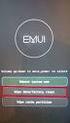 1 KKV regisztrál A nyitó képernyőn, a bejelentkező gombra kell kattintani, és a regisztrációt kell választani. A regisztrációhoz a következő adatokat kell kitölteni: A kitöltés közben ellenőrzés történik,
1 KKV regisztrál A nyitó képernyőn, a bejelentkező gombra kell kattintani, és a regisztrációt kell választani. A regisztrációhoz a következő adatokat kell kitölteni: A kitöltés közben ellenőrzés történik,
BODROGKOZ.COM / HASZNÁLATI ÚTMUTATÓ
 BODROGKOZ.COM / HASZNÁLATI ÚTMUTATÓ 1. Adminisztrációs felület elérhetősége: http://www.bodrogkoz.com/wp-admin/ vagy http://www.bodrogkoz.com/wp-login.php A honlap tesztidőszak alatt az alábbi címen érhető
BODROGKOZ.COM / HASZNÁLATI ÚTMUTATÓ 1. Adminisztrációs felület elérhetősége: http://www.bodrogkoz.com/wp-admin/ vagy http://www.bodrogkoz.com/wp-login.php A honlap tesztidőszak alatt az alábbi címen érhető
MAGYAR TUDOMÁNYOS AKADÉMIA TITKÁRSÁGA
 MAGYAR TUDOMÁNYOS AKADÉMIA TITKÁRSÁGA K U TATÓ I NTÉ Z E TI F Ő O SZ T ÁL Y ÚTMUTATÓ az Ifjúsági Nemzetközi Konferencia Pályázat (INKP) beadásához Az INKP pályázat weboldalára az Akadémiai Adattárban (AAT)
MAGYAR TUDOMÁNYOS AKADÉMIA TITKÁRSÁGA K U TATÓ I NTÉ Z E TI F Ő O SZ T ÁL Y ÚTMUTATÓ az Ifjúsági Nemzetközi Konferencia Pályázat (INKP) beadásához Az INKP pályázat weboldalára az Akadémiai Adattárban (AAT)
Apisshop webáruház Felhasználói dokumentáció
 Apisshop webáruház Felhasználói dokumentáció apisshop nyitóoldal webáruház szolgáltatások, funkciók, folyamatok Apisshop webáruház általános információk Termékek elrendezése Termékkeresés Termékszűrők
Apisshop webáruház Felhasználói dokumentáció apisshop nyitóoldal webáruház szolgáltatások, funkciók, folyamatok Apisshop webáruház általános információk Termékek elrendezése Termékkeresés Termékszűrők
TÁJÉKOZTATÓ. 1. lépés: Regisztráció: A oldalon az ügyfél, illetve megbízottja regisztrál az alábbiak szerint:
 CSONGRÁD MEGYEI KORMÁNYHIVATAL SZENTESI JÁRÁSI HIVATAL TÁJÉKOZTATÓ az OTH Szakrendszeri Információs Rendszer használatához a veszélyes anyagokkal, veszélyes keverékekkel folytatott tevékenység bejelentése
CSONGRÁD MEGYEI KORMÁNYHIVATAL SZENTESI JÁRÁSI HIVATAL TÁJÉKOZTATÓ az OTH Szakrendszeri Információs Rendszer használatához a veszélyes anyagokkal, veszélyes keverékekkel folytatott tevékenység bejelentése
ÚTMUTATÓ. a Fulbright MTA Mobilitási Ösztöndíj pályázat beadásához
 ÚTMUTATÓ a Fulbright MTA Mobilitási Ösztöndíj pályázat beadásához A Fulbright MTA Mobilitási Ösztöndíj pályázat weboldalára az Akadémiai Adattárban (AAT) való regisztráció birtokában lehet belépni. Amennyiben
ÚTMUTATÓ a Fulbright MTA Mobilitási Ösztöndíj pályázat beadásához A Fulbright MTA Mobilitási Ösztöndíj pályázat weboldalára az Akadémiai Adattárban (AAT) való regisztráció birtokában lehet belépni. Amennyiben
Technikai segédlet a Domus elektronikus pályázati rendszer felhasználói részére
 Technikai segédlet a Domus elektronikus pályázati rendszer felhasználói részére A Domus nemzetközi konferencia-részvétel pályázat benyújtása a https://palyazat.mta.hu/domus_konferenciareszvetel_2018/ weboldalon
Technikai segédlet a Domus elektronikus pályázati rendszer felhasználói részére A Domus nemzetközi konferencia-részvétel pályázat benyújtása a https://palyazat.mta.hu/domus_konferenciareszvetel_2018/ weboldalon
SEGÉDLET A PÁLYÁZATOK RÖGZÍTÉSÉHEZ A SEMMELWEIS EGYETEM PÁLYÁZATI NYILVÁNTARTÓ RENDSZERÉBEN
 SEGÉDLET A PÁLYÁZATOK RÖGZÍTÉSÉHEZ A SEMMELWEIS EGYETEM PÁLYÁZATI NYILVÁNTARTÓ RENDSZERÉBEN Minden jog fenntartva Semmelweis Egyetem - 2012 Tartalomjegyzék 1. Belépés a pályázati nyilvántartó rendszerbe...
SEGÉDLET A PÁLYÁZATOK RÖGZÍTÉSÉHEZ A SEMMELWEIS EGYETEM PÁLYÁZATI NYILVÁNTARTÓ RENDSZERÉBEN Minden jog fenntartva Semmelweis Egyetem - 2012 Tartalomjegyzék 1. Belépés a pályázati nyilvántartó rendszerbe...
A. Webes metaadat szerkesztő
 ADATSZOLGÁLTATÁS központi honlap használata esetén 1. A 18/2005. IHM rendelet melléklete alapján össze kell állítani a közérdekű adatokat 2. Az elkészített dokumentumok feltöltése a központi honlapra:
ADATSZOLGÁLTATÁS központi honlap használata esetén 1. A 18/2005. IHM rendelet melléklete alapján össze kell állítani a közérdekű adatokat 2. Az elkészített dokumentumok feltöltése a központi honlapra:
Vihar 2.0 rendszer Felhasználói kézikönyv
 Vihar 2.0 rendszer Felhasználói kézikönyv Versenyzői funkciók O l d a l 0 21 Tartalomjegyzék Tartalom Tartalomjegyzék... 0 Bevezető... 1 Felhasználói funkciók... 2 Regisztráció... 2 Támogatott böngészők...
Vihar 2.0 rendszer Felhasználói kézikönyv Versenyzői funkciók O l d a l 0 21 Tartalomjegyzék Tartalom Tartalomjegyzék... 0 Bevezető... 1 Felhasználói funkciók... 2 Regisztráció... 2 Támogatott böngészők...
SEGÉDLET PAY PAL REGISZTRÁCIÓHOZ
 SEGÉDLET PAY PAL REGISZTRÁCIÓHOZ 1. Belépés a PayPal rendszerébe: A Sign Up for Free gomb megnyomásával 2. Ez a belépés az alábbi oldalra irányítja, ahol alapbeállításként a Personal Account van kijelölve
SEGÉDLET PAY PAL REGISZTRÁCIÓHOZ 1. Belépés a PayPal rendszerébe: A Sign Up for Free gomb megnyomásával 2. Ez a belépés az alábbi oldalra irányítja, ahol alapbeállításként a Personal Account van kijelölve
Használati útmutató az MNVH rendszerébe történő regisztrációhoz
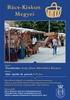 Használati útmutató az MNVH rendszerébe történő regisztrációhoz Tisztelt Partnerünk! Ezúton tájékoztatom, hogy a Magyar Nemzeti Vidéki Hálózat (a továbbiakban: MNVH) szolgáltatásai (hírlevél, projektötlet
Használati útmutató az MNVH rendszerébe történő regisztrációhoz Tisztelt Partnerünk! Ezúton tájékoztatom, hogy a Magyar Nemzeti Vidéki Hálózat (a továbbiakban: MNVH) szolgáltatásai (hírlevél, projektötlet
FELHASZNÁLÓI KÉZIKÖNYV
 FELHASZNÁLÓI KÉZIKÖNYV Tartalomjegyzék Tartalomjegyzék... 1 1. Általános ismertető... 2 1.1 A program funkciója...2 1.2 Milyen adatokat tartalmaz a rendszer...2 1.3 Belépés...2 2. Részletek az egyes menüpontokhoz...
FELHASZNÁLÓI KÉZIKÖNYV Tartalomjegyzék Tartalomjegyzék... 1 1. Általános ismertető... 2 1.1 A program funkciója...2 1.2 Milyen adatokat tartalmaz a rendszer...2 1.3 Belépés...2 2. Részletek az egyes menüpontokhoz...
FELHASZNÁLÓI ÚTMUTATÓ TITKOS ÜGYKEZELŐI KÉPZÉSRE ÉS VIZSGÁRA TÖRTÉNŐ JELENTKEZÉSHEZ. (Gazdálkodó szervezetek részére) 2017.április
 FELHASZNÁLÓI ÚTMUTATÓ TITKOS ÜGYKEZELŐI KÉPZÉSRE ÉS VIZSGÁRA TÖRTÉNŐ JELENTKEZÉSHEZ (Gazdálkodó szervezetek részére) 2017.április 1 Tartalom 1. Bevezető... 3 2. Regisztráció folyamata... 4 3. A jelentkezés
FELHASZNÁLÓI ÚTMUTATÓ TITKOS ÜGYKEZELŐI KÉPZÉSRE ÉS VIZSGÁRA TÖRTÉNŐ JELENTKEZÉSHEZ (Gazdálkodó szervezetek részére) 2017.április 1 Tartalom 1. Bevezető... 3 2. Regisztráció folyamata... 4 3. A jelentkezés
ÚTMUTATÓ. az MTA Akadémiai Adattárba (AAT) való regisztrációhoz és adatkitöltéshez, adatfrissítéshez
 ÚTMUTATÓ az MTA Akadémiai Adattárba (AAT) való regisztrációhoz és adatkitöltéshez, adatfrissítéshez Amennyiben Ön már rendelkezik az Akadémiai Adattárba szóló regisztrációval, a pályázat benyújtásához
ÚTMUTATÓ az MTA Akadémiai Adattárba (AAT) való regisztrációhoz és adatkitöltéshez, adatfrissítéshez Amennyiben Ön már rendelkezik az Akadémiai Adattárba szóló regisztrációval, a pályázat benyújtásához
Tájékoztató e-közmű regisztrációhoz
 Tájékoztató e-közmű regisztrációhoz 1. Jogszabályi háttér Az egységes elektronikus közműnyilvántartásról szóló 324/2013. (VIII. 29.) Korm. rendeletben foglaltak szerint: 4. (1) Az e-közmű üzemeltetéséért,
Tájékoztató e-közmű regisztrációhoz 1. Jogszabályi háttér Az egységes elektronikus közműnyilvántartásról szóló 324/2013. (VIII. 29.) Korm. rendeletben foglaltak szerint: 4. (1) Az e-közmű üzemeltetéséért,
Útmutató a 2014. évi szabadidősportos pályázatok elektronikus beadásához
 Útmutató a 2014. évi szabadidősportos pályázatok elektronikus beadásához A pályázatokat a kategóriának megfelelő pályázati kiírásban és pályázati útmutatóban szereplő módon kell a www.masport.hu oldalon
Útmutató a 2014. évi szabadidősportos pályázatok elektronikus beadásához A pályázatokat a kategóriának megfelelő pályázati kiírásban és pályázati útmutatóban szereplő módon kell a www.masport.hu oldalon
REGISZTRÁCIÓ RÉGEBBI TANFOLYAMON RÉSZT VETT HALLGATÓK BEJELENTKEZÉS UTÁN JELENTKEZÉS TANFOLYAMRA GYAKRAN ISMÉTELT KÉRDÉSEK
 REGISZTRÁCIÓ RÉGEBBI TANFOLYAMON RÉSZT VETT HALLGATÓK BEJELENTKEZÉS UTÁN JELENTKEZÉS TANFOLYAMRA GYAKRAN ISMÉTELT KÉRDÉSEK REGISZTRÁCIÓ Regisztrációra akkor van szükség, ha még nem volt nálunk semmilyen
REGISZTRÁCIÓ RÉGEBBI TANFOLYAMON RÉSZT VETT HALLGATÓK BEJELENTKEZÉS UTÁN JELENTKEZÉS TANFOLYAMRA GYAKRAN ISMÉTELT KÉRDÉSEK REGISZTRÁCIÓ Regisztrációra akkor van szükség, ha még nem volt nálunk semmilyen
Turnitin tájékoztató
 Turnitin tájékoztató Tartalom 1. Tájékoztató a Turnitinbe újonnan regisztrált hallgatók számára 2. Dolgozat feltöltése 3. A plágiumellenőrzés eredményének megtekintése 1. Tájékoztató a Turnitinbe újonnan
Turnitin tájékoztató Tartalom 1. Tájékoztató a Turnitinbe újonnan regisztrált hallgatók számára 2. Dolgozat feltöltése 3. A plágiumellenőrzés eredményének megtekintése 1. Tájékoztató a Turnitinbe újonnan
Elektromos gépkocsi vásárlás támogatása Pályázati kiírás pályázói segédlete
 Elektromos gépkocsi vásárlás támogatása Pályázati kiírás pályázói segédlete 1. Pályázati útmutató megtekintése és a szükséges regisztráció elkészítése a pályázati útmutató által említett pályázati portálon:
Elektromos gépkocsi vásárlás támogatása Pályázati kiírás pályázói segédlete 1. Pályázati útmutató megtekintése és a szükséges regisztráció elkészítése a pályázati útmutató által említett pályázati portálon:
Felhasználói Kézikönyv
 Felhasználói Kézikönyv Az eforte 5.0 e-időpont Modul használatához 1 T a r talomjegyzék 1. BEVEZETÉS... 3 1.1. ÁLTALÁNOS TUDNIVALÓK A KÉZIKÖNYVRŐL... 3 1.2. SZÜKSÉGES TECHNIKAI KÖRNYEZET A RENDSZER HASZNÁLATÁHOZ...
Felhasználói Kézikönyv Az eforte 5.0 e-időpont Modul használatához 1 T a r talomjegyzék 1. BEVEZETÉS... 3 1.1. ÁLTALÁNOS TUDNIVALÓK A KÉZIKÖNYVRŐL... 3 1.2. SZÜKSÉGES TECHNIKAI KÖRNYEZET A RENDSZER HASZNÁLATÁHOZ...
1. Bejelentkezés. 2. Ügyfélkapu nyitólap
 1. Bejelentkezés A WorCare Ügyfélkaput a www.ugyfelkapu-worcare.peas.hu címről lehet elindítani. A lap letöltődése után a Felhasználónév mezőbe a felhasználó megadott nevét kell beírni, majd ezt követően
1. Bejelentkezés A WorCare Ügyfélkaput a www.ugyfelkapu-worcare.peas.hu címről lehet elindítani. A lap letöltődése után a Felhasználónév mezőbe a felhasználó megadott nevét kell beírni, majd ezt követően
Regisztráció. Kattintson a Regisztráció fülre
 Regisztráció 1. lépés: Regisztráció Kattintson a Regisztráció fülre 2. lépés: Regisztráció Adja meg nevét (lehet keresztnév is, de teljes név is) és e-mail címét (működő címre van szükség) Klikkeljen abba
Regisztráció 1. lépés: Regisztráció Kattintson a Regisztráció fülre 2. lépés: Regisztráció Adja meg nevét (lehet keresztnév is, de teljes név is) és e-mail címét (működő címre van szükség) Klikkeljen abba
Felhasználói kézikönyv
 Felhasználói kézikönyv Fuvarszervező / Partner időpont foglalás (GLABS v1.0.0413) Regisztráció A rendszerbe történő belépéshez regisztrációra van szüksége. Az Ön cégét csak egy már licenccel vagy hozzáféréssel
Felhasználói kézikönyv Fuvarszervező / Partner időpont foglalás (GLABS v1.0.0413) Regisztráció A rendszerbe történő belépéshez regisztrációra van szüksége. Az Ön cégét csak egy már licenccel vagy hozzáféréssel
Aranykor Önkéntes Nyugdíjpénztár Partner Portál
 Aranykor Önkéntes Nyugdíjpénztár Partner Portál Felhasználói leírás Tartalomjegyzék 1Regisztráció... 2 1.1Regisztráció megerősítése... 3 2Bejelentkezés... 4 3Elfelejtett jelszó... 4 4A Partner Portál felépítése...
Aranykor Önkéntes Nyugdíjpénztár Partner Portál Felhasználói leírás Tartalomjegyzék 1Regisztráció... 2 1.1Regisztráció megerősítése... 3 2Bejelentkezés... 4 3Elfelejtett jelszó... 4 4A Partner Portál felépítése...
Technikai segédlet a Domus elektronikus pályázati rendszer felhasználói részére
 Technikai segédlet a Domus elektronikus pályázati rendszer felhasználói részére A benyújtása az élő- és élettelen természettudományok és matematika területén junior pályázók esetén a https://palyazat.mta.hu/domus_junior_tt_2019_osz/,
Technikai segédlet a Domus elektronikus pályázati rendszer felhasználói részére A benyújtása az élő- és élettelen természettudományok és matematika területén junior pályázók esetén a https://palyazat.mta.hu/domus_junior_tt_2019_osz/,
Technikai segédlet a Domus elektronikus pályázati rendszer felhasználói részére
 Technikai segédlet a Domus elektronikus pályázati rendszer felhasználói részére A Domus magyarországi ösztöndíj pályázat benyújtása junior pályázók esetén a https://palyazat.mta.hu/domus_junior_2016_osz/,
Technikai segédlet a Domus elektronikus pályázati rendszer felhasználói részére A Domus magyarországi ösztöndíj pályázat benyújtása junior pályázók esetén a https://palyazat.mta.hu/domus_junior_2016_osz/,
Hitelkérelem kitöltési útmutató
 Hitelkérelem kitöltési útmutató Hitelkérelmét a Credinfo hitelnyilvántartó rendszeren keresztül tudja rögzíteni a www.credinfo.hu oldalon keresztül. A bal oldalon történő Ügyfélkapu menüpont alatt szükséges
Hitelkérelem kitöltési útmutató Hitelkérelmét a Credinfo hitelnyilvántartó rendszeren keresztül tudja rögzíteni a www.credinfo.hu oldalon keresztül. A bal oldalon történő Ügyfélkapu menüpont alatt szükséges
Hungaropharma Zrt. WEB Áruház felhasználói útmutató. Tartalomjegyzék
 Hungaropharma Zrt. WEB Áruház felhasználói útmutató Tartalomjegyzék Tartalomjegyzék... 1 Bejelentkezés a WEB Áruházba... 2 Rendelés rögzítése... 3 RENDELES.CSV állomány specifikációja... 13 Visszaigazolások
Hungaropharma Zrt. WEB Áruház felhasználói útmutató Tartalomjegyzék Tartalomjegyzék... 1 Bejelentkezés a WEB Áruházba... 2 Rendelés rögzítése... 3 RENDELES.CSV állomány specifikációja... 13 Visszaigazolások
A KÉMIAI BIZTONSÁGI SZAKRENDSZER ELÉRÉSE...
 TÁJÉKOZTATÓ az OSZIR Kémiai Biztonsági Szakrendszerben (KBIR) történő veszélyes anyagokkal és keverékekkel végzett tevékenység bejelentéséről sok telephely adattal rendelkező partnerek esetén 1 v 1.0 2015.09.02.
TÁJÉKOZTATÓ az OSZIR Kémiai Biztonsági Szakrendszerben (KBIR) történő veszélyes anyagokkal és keverékekkel végzett tevékenység bejelentéséről sok telephely adattal rendelkező partnerek esetén 1 v 1.0 2015.09.02.
ÚTMUTATÓ A KÉTOLDALÚ EGYEZMÉNYEK ALAPJÁN KÖZÖS PROJEKTEKHEZ NYÚJTOTT MOBILITÁSI TÁMOGATÁS MEGPÁLYÁZÁSÁHOZ
 ÚTMUTATÓ A KÉTOLDALÚ EGYEZMÉNYEK ALAPJÁN KÖZÖS PROJEKTEKHEZ NYÚJTOTT MOBILITÁSI TÁMOGATÁS MEGPÁLYÁZÁSÁHOZ Az MTA kétoldalú együttműködési megállapodásai keretében megpályázható mobilitási támogatásokra
ÚTMUTATÓ A KÉTOLDALÚ EGYEZMÉNYEK ALAPJÁN KÖZÖS PROJEKTEKHEZ NYÚJTOTT MOBILITÁSI TÁMOGATÁS MEGPÁLYÁZÁSÁHOZ Az MTA kétoldalú együttműködési megállapodásai keretében megpályázható mobilitási támogatásokra
Tartalom. Bejelentkezés...2 Feltöltés...3 Dokumentumok...4 Jelszómódosítás...7 Jelszókérés...7 Kijelentkezés...8
 Tartalom Bejelentkezés...2 Feltöltés...3 Dokumentumok...4 Jelszómódosítás...7 Jelszókérés...7 Kijelentkezés...8 Bö ngé szö s Pérkapu haszna lata Bejelentkezés Jelentkezzen be az Ügyfélkapura felhasználói
Tartalom Bejelentkezés...2 Feltöltés...3 Dokumentumok...4 Jelszómódosítás...7 Jelszókérés...7 Kijelentkezés...8 Bö ngé szö s Pérkapu haszna lata Bejelentkezés Jelentkezzen be az Ügyfélkapura felhasználói
MAGYAR TUDOMÁNYOS AKADÉMIA TITKÁRSÁGA
 MAGYAR TUDOMÁNYOS AKADÉMIA TITKÁRSÁGA K U TATÓ I NTÉ Z E TI F Ő O SZ T ÁL Y ÚTMUTATÓ az Ifjúsági Nemzetközi Konferencia Pályázat (INKP) beadásához Az INKP pályázat weboldalára az Akadémiai Adattárban (AAT)
MAGYAR TUDOMÁNYOS AKADÉMIA TITKÁRSÁGA K U TATÓ I NTÉ Z E TI F Ő O SZ T ÁL Y ÚTMUTATÓ az Ifjúsági Nemzetközi Konferencia Pályázat (INKP) beadásához Az INKP pályázat weboldalára az Akadémiai Adattárban (AAT)
ÚTMUTATÓ. az MTA Akadémiai Adattárba (AAT) való regisztrációhoz és adatkitöltéshez, adatfrissítéshez
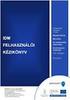 ÚTMUTATÓ az MTA Akadémiai Adattárba (AAT) való regisztrációhoz és adatkitöltéshez, adatfrissítéshez Amennyiben Ön már rendelkezik az Akadémiai Adattárba szóló regisztrációval, a pályázat benyújtásához
ÚTMUTATÓ az MTA Akadémiai Adattárba (AAT) való regisztrációhoz és adatkitöltéshez, adatfrissítéshez Amennyiben Ön már rendelkezik az Akadémiai Adattárba szóló regisztrációval, a pályázat benyújtásához
Kedves Betegeink, kedves Szülők!
 Kedves Betegeink, kedves Szülők! Rendelőnkben lehetőség nyílik arra, hogy az interneten keresztül bejelentkezzenek rendeléseinkre. Természetesen a telefonos bejelentkezés is marad a továbbiakban (hétköznap
Kedves Betegeink, kedves Szülők! Rendelőnkben lehetőség nyílik arra, hogy az interneten keresztül bejelentkezzenek rendeléseinkre. Természetesen a telefonos bejelentkezés is marad a továbbiakban (hétköznap
Felhasználói kézikönyv
 Felhasználói kézikönyv a REINER SCT cyberjackr RFID standard HUN eszig kártyaolvasók garanciális hibabejelentő weboldalához I. A hibabejelentő weboldal elérhetősége Az alábbi URL címek egyikének internetes
Felhasználói kézikönyv a REINER SCT cyberjackr RFID standard HUN eszig kártyaolvasók garanciális hibabejelentő weboldalához I. A hibabejelentő weboldal elérhetősége Az alábbi URL címek egyikének internetes
Elektromos gépkocsi vásárlás támogatása Pályázati kiírás kereskedői regisztráció segédlete
 Elektromos gépkocsi vásárlás támogatása Pályázati kiírás kereskedői regisztráció segédlete 1. Pályázati útmutató megtekintése és a szükséges regisztráció elkészítése a pályázati útmutató által említett
Elektromos gépkocsi vásárlás támogatása Pályázati kiírás kereskedői regisztráció segédlete 1. Pályázati útmutató megtekintése és a szükséges regisztráció elkészítése a pályázati útmutató által említett
ADATSZOLGÁLTATÁS webes metaadat-szerkesztővel
 ADATSZOLGÁLTATÁS webes metaadat-szerkesztővel A. központi OAI szerver igénybe vétele esetén A regisztráció elfogadását követően az adminisztrációs felületen a Webes metaadat szerkesztő funkciót kell kiválasztani:
ADATSZOLGÁLTATÁS webes metaadat-szerkesztővel A. központi OAI szerver igénybe vétele esetén A regisztráció elfogadását követően az adminisztrációs felületen a Webes metaadat szerkesztő funkciót kell kiválasztani:
Online adatnyilvántartó rendszer 12-ES MENÜ, AZ EDZŐK FELÜLETE
 IV. 12-ES MENÜ, AZ EDZŐK FELÜLETE Segédlet az edzők részére az edzői felület használatához, az edzőtovábbképzésre történő jelentkezéshez Online adatnyilvántartó rendszer 1 Tartalomjegyzék 1. Belépés www.hunvolley.info...3
IV. 12-ES MENÜ, AZ EDZŐK FELÜLETE Segédlet az edzők részére az edzői felület használatához, az edzőtovábbképzésre történő jelentkezéshez Online adatnyilvántartó rendszer 1 Tartalomjegyzék 1. Belépés www.hunvolley.info...3
Technikai segédlet. Az Oktatói - Szakértői Kiválasztási Rendszer Kérelmezői Felületének használatához. Tisztelt Jelentkező!
 Technikai segédlet Az Oktatói - Szakértői Kiválasztási Rendszer Kérelmezői Felületének használatához Tisztelt Jelentkező! Az alábbiakban mutatjuk be a Nemzeti Közszolgálati Egyetem PROBONO felületén található
Technikai segédlet Az Oktatói - Szakértői Kiválasztási Rendszer Kérelmezői Felületének használatához Tisztelt Jelentkező! Az alábbiakban mutatjuk be a Nemzeti Közszolgálati Egyetem PROBONO felületén található
epos - Felhasználói leírás (MOBIL egyenleg feltöltés, Web áruházban történő vásárlás)
 epos - Felhasználói leírás (MOBIL egyenleg feltöltés, Web áruházban történő vásárlás) Verzió: 2.1.0 Tartalomjegyzék 1. Bevezető... 3 2. epos - MOBIL egyenleg feltöltés... 4 2.1. Az epos MOBIL egyenleg
epos - Felhasználói leírás (MOBIL egyenleg feltöltés, Web áruházban történő vásárlás) Verzió: 2.1.0 Tartalomjegyzék 1. Bevezető... 3 2. epos - MOBIL egyenleg feltöltés... 4 2.1. Az epos MOBIL egyenleg
Segédlet a szakdolgozatok/portfóliók elektronikus feltöltéséhez
 Segédlet a szakdolgozatok/portfóliók elektronikus feltöltéséhez Tájékoztatónk célja, hogy segítségül szolgáljon szakdolgozata/portfóliója Digidoc rendszerbe történő feltöltéséhez. A problémák megelőzése
Segédlet a szakdolgozatok/portfóliók elektronikus feltöltéséhez Tájékoztatónk célja, hogy segítségül szolgáljon szakdolgozata/portfóliója Digidoc rendszerbe történő feltöltéséhez. A problémák megelőzése
A webáruház kezdőlapján háromféle diavetítés beállítására van lehetőség:
 KRYPTON sablon Részletes leírás a sablonhoz kapcsoló új beállításokról Diavetítés a kezdőlapon A webáruház kezdőlapján háromféle diavetítés beállítására van lehetőség: Képes diavetítés Termékes diavetítés
KRYPTON sablon Részletes leírás a sablonhoz kapcsoló új beállításokról Diavetítés a kezdőlapon A webáruház kezdőlapján háromféle diavetítés beállítására van lehetőség: Képes diavetítés Termékes diavetítés
Visitgyula.com Szálláshely adminisztrációs felület használati útmutató
 Visitgyula.com Szálláshely adminisztrációs felület használati útmutató 1 Szálláshely admin A szálláshely adminisztrációs felület az alábbi linken érhető el. http://visitgyula.com/szallashelyadmin/ A felületre
Visitgyula.com Szálláshely adminisztrációs felület használati útmutató 1 Szálláshely admin A szálláshely adminisztrációs felület az alábbi linken érhető el. http://visitgyula.com/szallashelyadmin/ A felületre
LETÉTKEZELŐ NYILVÁNTARTÁSI RENDSZER
 LETÉTKEZELŐ NYILVÁNTARTÁSI RENDSZER Felhasználói kézikönyv a területi adminisztrátorok számára 1.2 verzió 2015.május 14. Dokumentum adatlap Projekt/modul megnevezése: Magyar Ügyvédi Kamara Letétkezelő
LETÉTKEZELŐ NYILVÁNTARTÁSI RENDSZER Felhasználói kézikönyv a területi adminisztrátorok számára 1.2 verzió 2015.május 14. Dokumentum adatlap Projekt/modul megnevezése: Magyar Ügyvédi Kamara Letétkezelő
SZOLGÁLTATÓI NYILVÁNTARTÁSI RENDSZER FELHASZNÁLÓI KÉZIKÖNYV
 SZOLGÁLTATÓI NYILVÁNTARTÁSI RENDSZER FELHASZNÁLÓI KÉZIKÖNYV Felhasználói kézikönyv IX. kötet BEJEGYZÉSEK LEKÉRDEZÉSE Magyar Államkincstár Betekintési jogosultsággal rendelkező felhasználók számára 2014.12.10.
SZOLGÁLTATÓI NYILVÁNTARTÁSI RENDSZER FELHASZNÁLÓI KÉZIKÖNYV Felhasználói kézikönyv IX. kötet BEJEGYZÉSEK LEKÉRDEZÉSE Magyar Államkincstár Betekintési jogosultsággal rendelkező felhasználók számára 2014.12.10.
EKÁER használati utasítás
 EKÁER használati utasítás Bevezetés A program célja, hogy könnyen, gyorsan és egyszerűen lehessen EKÁER számokat kérni, módosítani és véglegesíteni. A használatához be kell regisztrálni a NAV-os honlapon
EKÁER használati utasítás Bevezetés A program célja, hogy könnyen, gyorsan és egyszerűen lehessen EKÁER számokat kérni, módosítani és véglegesíteni. A használatához be kell regisztrálni a NAV-os honlapon
Az autorizáció részletes leírása
 Az autorizáció részletes leírása 1. REGISZTRÁCIÓ ÉS FELTÉTELEI 1.1 Regisztráció Az Autorizációs kérés előtt a szervezetnek vagy a magánszemélynek regisztráltatnia kell magát. A regisztrációs lapon megadott
Az autorizáció részletes leírása 1. REGISZTRÁCIÓ ÉS FELTÉTELEI 1.1 Regisztráció Az Autorizációs kérés előtt a szervezetnek vagy a magánszemélynek regisztráltatnia kell magát. A regisztrációs lapon megadott
ÚTMUTATÓ A KÉTOLDALÚ EGYEZMÉNYEK ALAPJÁN KÖZÖS PROJEKTEKHEZ NYÚJTOTT MOBILITÁSI TÁMOGATÁS MEGPÁLYÁZÁSÁHOZ
 ÚTMUTATÓ A KÉTOLDALÚ EGYEZMÉNYEK ALAPJÁN KÖZÖS PROJEKTEKHEZ NYÚJTOTT MOBILITÁSI TÁMOGATÁS MEGPÁLYÁZÁSÁHOZ Az MTA kétoldalú együttműködési megállapodásai keretében megpályázható mobilitási támogatásokra
ÚTMUTATÓ A KÉTOLDALÚ EGYEZMÉNYEK ALAPJÁN KÖZÖS PROJEKTEKHEZ NYÚJTOTT MOBILITÁSI TÁMOGATÁS MEGPÁLYÁZÁSÁHOZ Az MTA kétoldalú együttműködési megállapodásai keretében megpályázható mobilitási támogatásokra
ADATSZOLGÁLTATÁS központi honlap használata esetén
 ADATSZOLGÁLTATÁS központi honlap használata esetén 1. A 18/2005. IHM rendelet melléklete alapján össze kell állítani a közérdekű adatokat 2. Az elkészített dokumentumok feltöltése a központi honlapra:
ADATSZOLGÁLTATÁS központi honlap használata esetén 1. A 18/2005. IHM rendelet melléklete alapján össze kell állítani a közérdekű adatokat 2. Az elkészített dokumentumok feltöltése a központi honlapra:
Önkormányzati ASP Hiba- és igénybejelentő rendszer használati útmutató a bejelentők részére
 Önkormányzati ASP Hiba- és igénybejelentő rendszer használati útmutató a bejelentők részére Az Önkormányzati ASP szakrendszereinek éles üzemi használatát, a felmerülő problémák kezelését a Kincstár központi
Önkormányzati ASP Hiba- és igénybejelentő rendszer használati útmutató a bejelentők részére Az Önkormányzati ASP szakrendszereinek éles üzemi használatát, a felmerülő problémák kezelését a Kincstár központi
Regisztráció... 2. Önéletrajzi adatok... 2. Továbblépés új és régi felhasználók esetében egyaránt... 3. Pályázat elkészítése... 4. A részképzés...
 Online pályázás lépésről lépésre Tartalom Regisztráció... 2 Önéletrajzi adatok... 2 Továbblépés új és régi felhasználók esetében egyaránt... 3 Pályázat elkészítése... 4 A részképzés... 4 B posztgraduális
Online pályázás lépésről lépésre Tartalom Regisztráció... 2 Önéletrajzi adatok... 2 Továbblépés új és régi felhasználók esetében egyaránt... 3 Pályázat elkészítése... 4 A részképzés... 4 B posztgraduális
OTP ADLAK Adómentes Lakáshitel-támogatás. Alapszolgáltatás KÉZIKÖNYV. OTP ADLAK alapszolgáltatás - munkáltatói portál
 OTP ADLAK Adómentes Lakáshitel-támogatás Alapszolgáltatás KÉZIKÖNYV OTP ADLAK alapszolgáltatás - munkáltatói portál www.otpvnt.hu 2017.02.23. MUNKÁLTATÓK... 3 1. Belépés az internetes portálra... 3 2.
OTP ADLAK Adómentes Lakáshitel-támogatás Alapszolgáltatás KÉZIKÖNYV OTP ADLAK alapszolgáltatás - munkáltatói portál www.otpvnt.hu 2017.02.23. MUNKÁLTATÓK... 3 1. Belépés az internetes portálra... 3 2.
Felhasználói útmutató Probono közigazgatási képzés- és vizsgaszervezési rendszer
 Felhasználói útmutató Probono közigazgatási képzés- és vizsgaszervezési rendszer /Tisztviselők részére/ 1 1. A Probono/TVP felület igénybevételéhez szükséges feltételek 1.1. Tisztviselő regisztrációja
Felhasználói útmutató Probono közigazgatási képzés- és vizsgaszervezési rendszer /Tisztviselők részére/ 1 1. A Probono/TVP felület igénybevételéhez szükséges feltételek 1.1. Tisztviselő regisztrációja
Gyakran ismételt kérdések Ipari és kereskedelmi rendszer
 Gyakran ismételt kérdések Ipari és kereskedelmi rendszer Tartalom 1 Nem lehet felvenni új üzemeltetőt és nem lehet módosítani vagy törölni sem, pedig van rendszergazdai jogosultság. Mi az oka?... 3 2 Miért
Gyakran ismételt kérdések Ipari és kereskedelmi rendszer Tartalom 1 Nem lehet felvenni új üzemeltetőt és nem lehet módosítani vagy törölni sem, pedig van rendszergazdai jogosultság. Mi az oka?... 3 2 Miért
TÁJÉKOZTATÓ az OSZIR Kémiai Biztonsági Szakrendszerben (KBIR) történő veszélyes anyaggal és készítménnyel végzett tevékenység bejelentéséről
 TÁJÉKOZTATÓ az OSZIR Kémiai Biztonsági Szakrendszerben (KBIR) történő veszélyes anyaggal és készítménnyel végzett tevékenység bejelentéséről A Kémiai Biztonsági Szakrendszer elérése A rendszerbe ÁNTSZ
TÁJÉKOZTATÓ az OSZIR Kémiai Biztonsági Szakrendszerben (KBIR) történő veszélyes anyaggal és készítménnyel végzett tevékenység bejelentéséről A Kémiai Biztonsági Szakrendszer elérése A rendszerbe ÁNTSZ
Felhasználói kézikönyv
 Felhasználói kézikönyv Jász-Nagykun-Szolnok Megyei Múzeumok Igazgatósága honlap Adminisztrációs rendszerének használata Tagintézményi használatra Ügyfél: Jász-Nagykun-Szolnok Megyei Múzeumok Igazgatósága
Felhasználói kézikönyv Jász-Nagykun-Szolnok Megyei Múzeumok Igazgatósága honlap Adminisztrációs rendszerének használata Tagintézményi használatra Ügyfél: Jász-Nagykun-Szolnok Megyei Múzeumok Igazgatósága
HVK Adminisztrátori használati útmutató
 HVK Adminisztrátori használati útmutató Tartalom felöltés, Hírek karbantartása A www.mvfportal.hu oldalon a bejelentkezést követően a rendszer a felhasználó jogosultsági besorolásának megfelelő nyitó oldalra
HVK Adminisztrátori használati útmutató Tartalom felöltés, Hírek karbantartása A www.mvfportal.hu oldalon a bejelentkezést követően a rendszer a felhasználó jogosultsági besorolásának megfelelő nyitó oldalra
ÚTMUTATÓ. Lendület pályázat beadásához. A pályázat feltöltésének módját a mellékelt lépésenkénti útmutató tartalmazza.
 MAGYAR TUDOMÁNYOS AKADÉMIA KUTATÓINTÉZETI FŐOSZTÁLY 1051 BUDAPEST, NÁDOR UTCA 7. 1245 BUDAPEST, PF. 1000 TELEFON: 4116 365, 4116 366 FAX: 4116 211 ÚTMUTATÓ Lendület pályázat beadásához A Lendület 2014
MAGYAR TUDOMÁNYOS AKADÉMIA KUTATÓINTÉZETI FŐOSZTÁLY 1051 BUDAPEST, NÁDOR UTCA 7. 1245 BUDAPEST, PF. 1000 TELEFON: 4116 365, 4116 366 FAX: 4116 211 ÚTMUTATÓ Lendület pályázat beadásához A Lendület 2014
A Perkapun keresztül a gazdálkodó szervezetek és a jogi képviselővel eljáró felek nyújthatják be beadványaikat. A szolgáltatást kizárólag
 Tartalom 1. Bevezető...2 2. Online regisztrációs felület elérése...2 3. Perkapu nyitása...2 4. Ügykezelő(k) hozzáadása...5 5. Ügykezelői jelszó módosítása...6 6. Ügykezelő törlése...7 7. Főkapcsolattartói
Tartalom 1. Bevezető...2 2. Online regisztrációs felület elérése...2 3. Perkapu nyitása...2 4. Ügykezelő(k) hozzáadása...5 5. Ügykezelői jelszó módosítása...6 6. Ügykezelő törlése...7 7. Főkapcsolattartói
FELHASZNÁLÓI ÚTMUTATÓ TITKOS ÜGYKEZELŐI KÉPZÉSRE ÉS VIZSGÁRA TÖRTÉNŐ JELENTKEZÉSHEZ. (Tisztviselők és képzési referenseik részére) 2019.
 FELHASZNÁLÓI ÚTMUTATÓ TITKOS ÜGYKEZELŐI KÉPZÉSRE ÉS VIZSGÁRA TÖRTÉNŐ JELENTKEZÉSHEZ (Tisztviselők és képzési referenseik részére) 2019. január Tartalom 1. Bevezető... 3 2. Titkos ügykezelői képzés tervezésnek
FELHASZNÁLÓI ÚTMUTATÓ TITKOS ÜGYKEZELŐI KÉPZÉSRE ÉS VIZSGÁRA TÖRTÉNŐ JELENTKEZÉSHEZ (Tisztviselők és képzési referenseik részére) 2019. január Tartalom 1. Bevezető... 3 2. Titkos ügykezelői képzés tervezésnek
MAGYAR TUDOMÁNYOS AKADÉMIA TITKÁRSÁGA
 MAGYAR TUDOMÁNYOS AKADÉMIA TITKÁRSÁGA K U T A T Á S I PÁ LYÁ Z A T O K F Ő O S Z T Á LY A ÚTMUTATÓ Lendület pályázat beadásához A Lendület pályázat weboldalára belépni az Akadémiai Adattárban (AAT) meglévő
MAGYAR TUDOMÁNYOS AKADÉMIA TITKÁRSÁGA K U T A T Á S I PÁ LYÁ Z A T O K F Ő O S Z T Á LY A ÚTMUTATÓ Lendület pályázat beadásához A Lendület pályázat weboldalára belépni az Akadémiai Adattárban (AAT) meglévő
OTP Portálok. Felhasználói útmutató magánszemélyek részére. OTP Egészségpénztár OTP Nyugdíjpénztár OTP SZÉP Kártya OTP Cafeteria Nyilatkoztató
 OTP Portálok Felhasználói útmutató magánszemélyek részére 2017 Készítette: Konyicsák Zoltán 1. Néhány szó az OTP Portálok programról Az OTP Portálok honlapon az OTP Pénztárszolgáltató Zrt., az OTP Nyugdíjpénztár,
OTP Portálok Felhasználói útmutató magánszemélyek részére 2017 Készítette: Konyicsák Zoltán 1. Néhány szó az OTP Portálok programról Az OTP Portálok honlapon az OTP Pénztárszolgáltató Zrt., az OTP Nyugdíjpénztár,
KLEBELSBERG KÖZPONT. Az ekréta Klebelsberg Képzési Ösztöndíj Program ekréta modul Pályázók számára elérhető felülete. Felhasználói kézikönyv
 KLEBELSBERG KÖZPONT Az ekréta Klebelsberg Képzési Ösztöndíj Program ekréta modul Pályázók számára elérhető felülete Felhasználói kézikönyv Tartalomjegyzék 1. Regisztráció az Ösztöndíj programba... 2 1.1
KLEBELSBERG KÖZPONT Az ekréta Klebelsberg Képzési Ösztöndíj Program ekréta modul Pályázók számára elérhető felülete Felhasználói kézikönyv Tartalomjegyzék 1. Regisztráció az Ösztöndíj programba... 2 1.1
ÚTMUTATÓ ÉVI KIHÍVÁS NAPJA NEVEZÉSEK KITÖLTÉSÉHEZ ONLINE NEVEZÉS
 ÚTMUTATÓ 2016. ÉVI KIHÍVÁS NAPJA NEVEZÉSEK KITÖLTÉSÉHEZ 1. REGISZTRÁCIÓ A HONLAPRA: ONLINE NEVEZÉS A Kihívás Napja eseményre történő nevezési lap kitöltéséhez először regisztrálnia kell a honlapra. http://www.kihivasnapja.hu/regisztracio
ÚTMUTATÓ 2016. ÉVI KIHÍVÁS NAPJA NEVEZÉSEK KITÖLTÉSÉHEZ 1. REGISZTRÁCIÓ A HONLAPRA: ONLINE NEVEZÉS A Kihívás Napja eseményre történő nevezési lap kitöltéséhez először regisztrálnia kell a honlapra. http://www.kihivasnapja.hu/regisztracio
Magyar Kereskedelmi és Iparkamara HelpDesk rendszer. Felhasználói útmutató
 Magyar Kereskedelmi és Iparkamara HelpDesk rendszer Felhasználói útmutató 2015 Tartalom Gyakornoki szerepkör...3 Regisztráció...3 Személyes felület használata...4 Kérdéseim...4 Gyakornoki hely keresés...5
Magyar Kereskedelmi és Iparkamara HelpDesk rendszer Felhasználói útmutató 2015 Tartalom Gyakornoki szerepkör...3 Regisztráció...3 Személyes felület használata...4 Kérdéseim...4 Gyakornoki hely keresés...5
Csődfigyelő. Figyelje Ön is gazdasági partnerit!
 Csődfigyelő Figyelje Ön is gazdasági partnerit! 1. Tartalomjegyzék Tartalomjegyzék Bevezetés Regisztráció Kupon kód aktiválás Belépés az alkalmazásba Megfigyelt cégek listája Csődfigyelési beállítások
Csődfigyelő Figyelje Ön is gazdasági partnerit! 1. Tartalomjegyzék Tartalomjegyzék Bevezetés Regisztráció Kupon kód aktiválás Belépés az alkalmazásba Megfigyelt cégek listája Csődfigyelési beállítások
epos - MOBIL egyenleg feltöltés Felhasználói leírás
 epos - MOBIL egyenleg feltöltés Felhasználói leírás Verzió: 2.0.1 Oldal: 1 / 12 Tartalomjegyzék I. Bevezetés 3 II. Az epos MOBIL egyenleg feltöltés lépései 4 III. ÁFÁ-s számla igénylés 9 IV. Ügyfélszolgálat
epos - MOBIL egyenleg feltöltés Felhasználói leírás Verzió: 2.0.1 Oldal: 1 / 12 Tartalomjegyzék I. Bevezetés 3 II. Az epos MOBIL egyenleg feltöltés lépései 4 III. ÁFÁ-s számla igénylés 9 IV. Ügyfélszolgálat
Hiteles Elektronikus Postafiók
 NISZ Nemzeti Infokommunikációs Szolgáltató Zrt. H-1081 Budapest, Csokonai utca 3. Hiteles Elektronikus Postafiók Tárhely adminisztráció 2018.10.13. v.1.3. TARTALOMJEGYZÉK 1. BEVEZETÉS... 3 2. BEJELENTKEZÉS
NISZ Nemzeti Infokommunikációs Szolgáltató Zrt. H-1081 Budapest, Csokonai utca 3. Hiteles Elektronikus Postafiók Tárhely adminisztráció 2018.10.13. v.1.3. TARTALOMJEGYZÉK 1. BEVEZETÉS... 3 2. BEJELENTKEZÉS
Szállítói útmutató: Felhasználói profil frissítése a MOL ebidding (elektronikus ajánlatkérési) rendszerben
 Szállítói útmutató: Felhasználói profil frissítése a MOL ebidding (elektronikus ajánlatkérési) rendszerben Bejelentkezési oldalak a felhasználói profil frissítéséhez a MOL-csoport értesítőben található
Szállítói útmutató: Felhasználói profil frissítése a MOL ebidding (elektronikus ajánlatkérési) rendszerben Bejelentkezési oldalak a felhasználói profil frissítéséhez a MOL-csoport értesítőben található
Oktatási anyag az MLSZ-IFA rendszerhez
 Oktatási anyag az MLSZ-IFA rendszerhez Nyilvántartási szám: ISO 9001: 503/1256(2)-1177(2) BIZALMAS INFORMÁCIÓ JET-SOL JET-SOL TARTALOMJEGYZÉK 1 Sportszervezeti adminisztráció... 3 1.1 Sportszervezeti adatok
Oktatási anyag az MLSZ-IFA rendszerhez Nyilvántartási szám: ISO 9001: 503/1256(2)-1177(2) BIZALMAS INFORMÁCIÓ JET-SOL JET-SOL TARTALOMJEGYZÉK 1 Sportszervezeti adminisztráció... 3 1.1 Sportszervezeti adatok
Szállítói igény jelzése
 Szállítói igény jelzése 1. A rendszer elérése: http://www.mavcsoport.hu/mavcsoport/szallitominosités 2. A megjelenő adatlapot ki kell tölteni a megfelelő adatokkal. A kötelező mezők *- gal vannak jelölve.
Szállítói igény jelzése 1. A rendszer elérése: http://www.mavcsoport.hu/mavcsoport/szallitominosités 2. A megjelenő adatlapot ki kell tölteni a megfelelő adatokkal. A kötelező mezők *- gal vannak jelölve.
MAGYAR TUDOMÁNYOS AKADÉMIA TITKÁRSÁGA
 MAGYAR TUDOMÁNYOS AKADÉMIA TITKÁRSÁGA K U T A T Á S I PÁ LYÁ Z A T O K F Ő O S Z T Á LY A ÚTMUTATÓ az MTA támogatott kutatócsoportok létesítésére meghirdetett pályázathoz Az MTA támogatott kutatócsoportok
MAGYAR TUDOMÁNYOS AKADÉMIA TITKÁRSÁGA K U T A T Á S I PÁ LYÁ Z A T O K F Ő O S Z T Á LY A ÚTMUTATÓ az MTA támogatott kutatócsoportok létesítésére meghirdetett pályázathoz Az MTA támogatott kutatócsoportok
OSZMK portál regisztráció felhasználói leírás
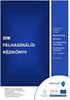 Országos Szakfelügyeleti Módszertani Központ Informatikai Dokumentációs Rendszer Alkalmazás és alkalmazás-fejlesztés Dokumentáció OSZMK portál regisztráció felhasználói leírás Verzió: 1.02 Készült: 2008.
Országos Szakfelügyeleti Módszertani Központ Informatikai Dokumentációs Rendszer Alkalmazás és alkalmazás-fejlesztés Dokumentáció OSZMK portál regisztráció felhasználói leírás Verzió: 1.02 Készült: 2008.
Tisztelt Tulajdonosok!
 Tisztelt Tulajdonosok! A társasház honlapja a www.tarsashazi-manager.hu oldalon elindult, feltöltése, fejlesztése folyamatosan folyik. A honlap használatához regisztrálniuk kell a tulajdonosoknak. A regisztráció
Tisztelt Tulajdonosok! A társasház honlapja a www.tarsashazi-manager.hu oldalon elindult, feltöltése, fejlesztése folyamatosan folyik. A honlap használatához regisztrálniuk kell a tulajdonosoknak. A regisztráció
